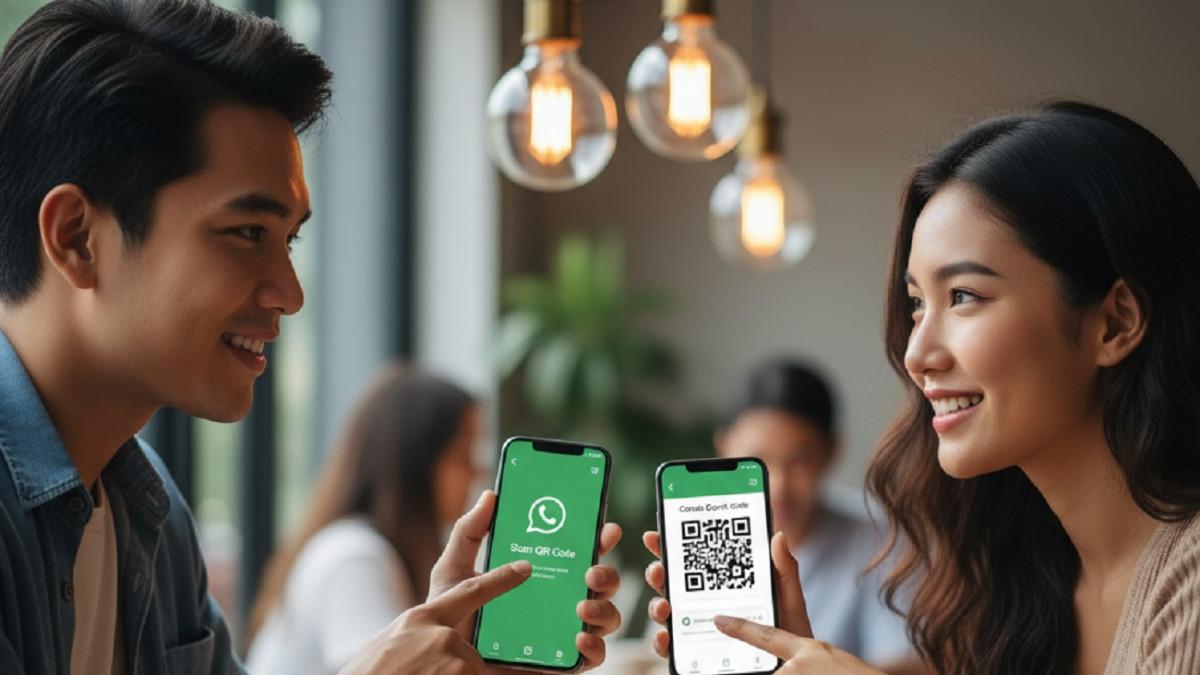Tips & Triks
Tak Perlu Lagi Eja Nomor, Begini Cara Simpan Kontak WhatsApp dengan Kode QR
WhatsApp kini menyediakan fitur kode QR yang memungkinkan pengguna menyimpan kontak baru dengan mudah tanpa perlu repot mengeja
Penulis: Tim Konten Style
Editor: Tim TribunStyle
WhatsApp kini menyediakan fitur kode QR yang memungkinkan pengguna menyimpan kontak baru dengan mudah tanpa perlu repot mengeja atau mengetik nomor handphone.
TRIBUNSTYLE.COM - WhatsApp memiliki fitur kode QR yang ternyata masih jarang diketahui banyak pengguna.
Padahal, fitur ini sangat membantu untuk menambah maupun menyimpan kontak baru dengan lebih cepat.
Dengan kode QR, Anda tidak perlu lagi mengeja nomor handphone satu per satu ketika ingin menyimpan kontak WhatsApp seseorang.
Cukup dengan memindai kode QR yang tersedia, kontak baru bisa langsung tersimpan di ponsel Anda.
Fitur ini juga bisa digunakan tanpa perlu aplikasi tambahan atau pihak ketiga, karena sudah tersedia langsung di WhatsApp.
Bagi yang belum tahu, berikut cara mudah menambahkan kontak WhatsApp menggunakan kode QR.

Baca juga: Cara Mudah Gunakan Live Location WhatsApp, Biar Lokasi Selalu Terpantau
Cara menyimpan kontak WhatsApp menggunakan Kode QR
- Buka aplikasi WhatsApp
- Klik tanda titik tiga di pojok kanan atas
- Klik “Setelan”
- Klik gambar “Kode QR” di pojok kanan atas bagian profil
- Klik “Kode saya”
- Selesai.
Kini, Anda bisa menunjukkan Kode QR tersebut kepada yang bersangkutan.
Selain itu, Anda juga bisa membagikan Kode QR tersebut ke aplikasi lainnya.
Bukan hanya dipindai, Anda juga bisa memindai Kode QR pengguna lain.
Berikut langkah-langkah untuk memindai Kode QR di WhatsApp
Cara pindai atau scan Kode QR kontak WhatsApp
- Buka aplikasi WhatsApp
- Klik tanda titik tiga di pojok kanan atas
- Klik “Setelan”
- Klik gambar “Kode QR” di pojok kanan atas bagian profil
- Klik “Pindai kode”
- Selesai. Anda bisa memindai Kode QR pengguna lain untuk menambahkan kontak.
Demikian langkah-langkah yang bisa Anda lakukan untuk menambah kontak WhatsApp menggunakan Kode QR.
Tribunstyle.com | Ahlan Al Khairi
Sumber: Tribun Jogja
| Arti Simbol Lingkaran Putus di WhatsApp, Fitur Baru Penanda Balasan Status |

|
|---|
| Kenali Penyebab WhatsApp Diblokir dan Cara Mengatasinya agar Akun Bisa Digunakan Kembali |
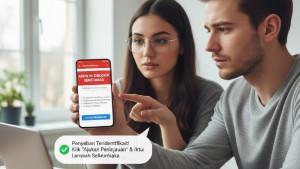
|
|---|
| 8 Fitur Terbaru WhatsApp yang Wajib Dicoba, Bikin Aktivitas Bisnis Makin Mudah |

|
|---|
| Cara Matikan Download Otomatis di WhatsApp, Biar Kuota dan Memori HP Nggak Cepat Habis |

|
|---|
| Cara Bikin Gambar Pakai Meta AI di WhatsApp, Fitur Baru Buat Kamu yang Suka Berkreasi |

|
|---|